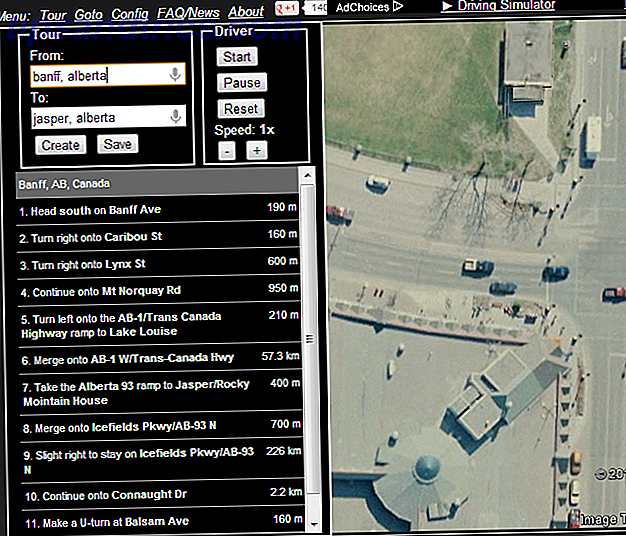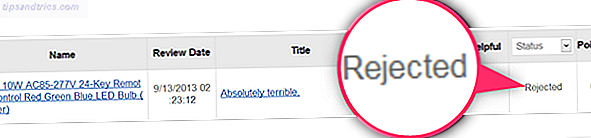Während die Welt ihre unbarmherzige Ladung in das digitale Zeitalter fortsetzt, ist es wichtiger denn je, sicherzustellen, dass Ihre Kinder vor einigen der reiferen Inhalte des Webs geschützt sind.
Es ist unmöglich zu wissen, wie viel des Internets für Erwachsenenmaterial gewidmet ist. 5 Möglichkeiten, Adult Websites zu besuchen, ist schlecht für Ihre Sicherheit und Privatsphäre 5 Möglichkeiten, Adult Websites zu besuchen ist schlecht für Ihre Sicherheit und Privatsphäre Während Pornografie im Zusammenhang der Moral oft diskutiert wird, Es gibt einen großen Sicherheits- und Datenschutzwinkel, der oft übersehen wird. Wenn Sie wissen, worauf Sie achten müssen, werden Sie sicherer. Lesen Sie mehr, aber Schätzungen deuten darauf hin, Pornografie allein für irgendwo zwischen 5-35 Prozent aller Websites. Und das, bevor Sie Themen wie Glücksspiel, extreme Obszönitäten, Dating-Sites und andere damit verbundene Themen zählen.
Glücklicherweise hat die Anzahl der Apps für die elterliche Kontrolle in den letzten Jahren enorm zugenommen. Eltern haben jetzt eine große Auswahl an Software zur Auswahl.
Aber was solltest du verwenden? Lesen Sie weiter, um etwas über die besten verfügbaren Dienste zu erfahren.
1. Windows Benutzerkonten
Microsoft hat sein natives elterliches Kontrollangebot mit der Veröffentlichung von Windows 10 erweitert Windows 10 Release Day: Alles, was Sie wissen müssen Windows 10 Release Day: Alles, was Sie wissen müssen Die endgültige Version von Windows wird am 29. Juli veröffentlicht werden, aber eine Menge Dinge bleiben nebulös. Wir haben die Antworten auf die am häufigsten gestellten Fragen zu Windows 10 und seiner Version zusammengestellt. Weitere Informationen im Jahr 2015. Es ist jetzt möglich, ein Benutzerkonto als "Unterkonto" festzulegen. Erstellen eines Unterkontos So sperren Sie Windows-Benutzerkonten So sperren Sie Windows-Benutzerkonten Wenn Sie Ihren Computer verwenden, während Sie weg sind, könnte das führen zu Problemen. Wir zeigen Ihnen, wie Sie Windows-Funktionen in Standard- oder untergeordneten Konten einschränken können, damit andere nicht auf vertrauliche Informationen zugreifen können. Mit "Mehr lesen" können Sie das Konto für alle Dienste verwalten, mit denen das Konto verbunden ist, einschließlich Windows, Xbox und Windows Mobile.
Bevor Sie erklären, wie Sie ein untergeordnetes Konto erstellen, müssen Sie zwei wichtige Vorbehalte beachten. Erstens muss Ihr eigenes Benutzerkonto unter Windows 10 mit einem Microsoft-Konto verknüpft sein. Sie können keine untergeordneten Konten erstellen, wenn es sich bei Ihrem Konto um ein lokales Konto handelt. Zweitens müssen Sie den Account innerhalb Ihrer "Familie" anlegen. Mehr dazu in Kürze.
Um ein untergeordnetes Konto zu erstellen, gehen Sie zu Start> Einstellungen> Konten . Klicken Sie im Fenster links neben dem Fenster auf Familie und andere Personen .

Klicken Sie unter Ihrer Familie auf Familienmitglied hinzufügen . Ein neues Fenster wird geöffnet. Stellen Sie sicher, dass Sie ein Kind hinzufügen auswählen. Wenn Ihr Kind bereits eine E-Mail-Adresse hat, geben Sie es in das Feld ein. Wenn dies nicht der Fall ist, klicken Sie auf Die Person, der ich hinzufügen möchte, hat keine E-Mail-Adresse . Sie können dann entweder eine neue E-Mail erstellen oder den neuen Account für Ihre bestehende E-Mail registrieren.

Klicken Sie sich durch die nächsten Bildschirme und Sie erhalten eine Bestätigungsmeldung. Der neue Account wird unter Ihrer Familie sichtbar sein.

Klicken Sie zum Verwalten des Kontos auf Familieneinstellungen online verwalten . Sie haben die Möglichkeit, Websites zu blockieren, ihre "Bildschirmzeit" zu begrenzen, Geld auf ihr Konto zu legen, damit sie Inhalte im App Store kaufen können, und sogar wöchentliche Berichte darüber zu erhalten, was Ihr Kind vorhat.

Wenn Sie etwas leistungsfähigeres als das native Windows-Tool möchten, haben Sie viele Optionen zur Auswahl.
2. Qustodio
Qustodio ist wohl die beste elterliche Kontrolle App von Drittanbietern. Es hat eine kostenlose Version und eine Premium-Version, obwohl die kostenlose Version umfassend genug für die meisten Benutzer ist. Die grundlegende Premium-Version kostet $ 44 pro Jahr.
Die kostenlose Version bietet Website-Filter, Suchergebnisfilter, anpassbare Zeitlimits für Spiele und Apps, Live-Benachrichtigungen, wenn Ihr Kind auf fragwürdige Inhalte zugreift, und sogar ein Register dessen, was sie auf dem Computer gemacht haben. Der größte Nachteil: Es ist nur auf einem Gerät verfügbar.

Die Premium-Version fügt Social-Media-Überwachung hinzu Warum diese 7 Branchen Ihre Social-Media-Beiträge ausspionieren Warum diese 7 Branchen Ihre Social-Media-Beiträge ausspionieren Der Großteil Ihres Lebens ist wahrscheinlich auf Ihren Social-Media-Konten verfügbar. Aber weißt du, wer sie beobachtet? Diese sieben Branchen beobachten Ihre Stellen genau. Lesen Sie mehr, Standortverfolgung, Anrufverfolgung und -blockierung, SMS-Verfolgung und -Blockierung sowie ein erweitertes Dashboard. Je nach gewähltem Plan können Sie bis zu 15 Geräte verwalten.
Die Verwendung von Qustodio ist einfach: Sie müssen lediglich ein Konto auf der Website erstellen und die App auf allen Ihren Geräten installieren. Sie können die einzelnen Einstellungen über das Webportal verwalten.
Die Software ist auch auf Mac, Android, iOS und Kindle verfügbar, was bedeutet, dass Ihre Kinder unabhängig davon geschützt werden, welches Gerät sie verwenden.
3. KinderWatch
Das preisgekrönte KidsWatch verfügt über drei Kernfunktionen: Web-Filter, Zeitlimits und Echtzeit-Benachrichtigungen. Alle Funktionen können von Kind zu Kind angepasst werden.
Es ist das letzte der drei Features - Echtzeitalarme -, das es auszeichnet und seine Aufnahme in diese Liste garantiert.

Das Feature kann in drei Unterkategorien unterteilt werden:
- Predator Alerts - Die App zeigt dir automatisch an, ob in deiner Nachbarschaft eingetragene Sexualstraftäter leben. Sie erhalten ein Foto ihres Gesichts und ihre genaue Adresse. Sie erhalten auch Warnungen, wenn ein neuer Täter in der Nähe einzieht.
- Chat-Überwachung - Es überwacht die Internet-Chat-Unterhaltungen Ihrer Kinder für Schlüsselwörter. Sie enthalten Ihre Adresse und Telefonnummer sowie Hinweise auf Sex und Drogen. Sie können Ihre eigenen Schlüsselwörter hinzufügen, um das Tool noch robuster zu machen.
- E-Mail-Benachrichtigungen - Wenn Ihr Kind auf Google nach etwas Unangemessenem sucht, sendet Ihnen die App umgehend eine E-Mail, um Sie darauf aufmerksam zu machen.
Die App speichert außerdem detaillierte Logs aller Online-Aktivitäten Ihres Kindes. Es enthält Daten darüber, welche Websites sie besucht haben und welche Programme sie verwendet haben. Es speichert sogar ihre Chat-Dialoge.
Die Vollversion der App kostet 50 US-Dollar pro Jahr.
4. OpenDNS
Am anderen Ende der Skala denken Sie vielleicht, dass die Funktionen der Apps, die ich bisher besprochen habe, zu komplex sind. Wenn Ihr Kind in die Teenagerzeit kommt, könnte es sein, dass es unnötig ist, seine Online-Zeit einzuschränken oder seine Telefonate zu überwachen.
Wenn dies der Fall ist, sollten Sie OpenDNS in Erwägung ziehen. Es ist ein völlig kostenloser Dienst, der nur Webseiten blockiert. Laut seiner Website wird es den Zugang zu Proxys, Anonymisierungen, Sexualität oder Pornografie einschränken.

Das Schöne an der Verwendung einer DNS-basierten App ist, dass sie auf einer Netzwerkebene funktioniert - fügen Sie einfach die DNS-Adresse zum Kontrollfeld Ihres Routers hinzu. Wenn die netzwerkweite Filterung zu extrem ist, kann sie immer noch pro Gerät funktionieren.
Kindersicherung ist nur einer der vielen Sicherheitsvorteile, die Sie durch Ändern Ihres DNS-Servers genießen können. Ich habe alle Punkte ausführlich in einem Artikel an anderer Stelle auf der Website behandelt. 4 Gründe, warum die Verwendung von Drittanbieter-DNS-Servern sicherer ist 4 Gründe, warum die Verwendung von DNS-Servern von Drittanbietern sicherer ist Warum ist die Änderung Ihres DNS eine gute Idee? Welche Sicherheitsvorteile bringt es? Kann es Ihre Online-Aktivitäten wirklich sicherer machen? Weiterlesen .
5. Zoodles
Zoodles bietet einen einzigartigen Twist für das Konzept der elterlichen Kontrolle. Zoodles ist keine Browser-App, sondern ein Browser für Kinder. Es richtet sich an Kinder zwischen zwei und acht Jahren.
Der Browser ist ein ummauerter Garten; Es bietet eine eingeschränkte, sichere Browser-Erfahrung, enthält aber auch Tausende von Büchern, Spielen und Lernmaterialien. Das Alter, das Sie für Ihr Kind festgelegt haben, bestimmt, welcher Inhalt verfügbar ist.
Die App hat sowohl kostenlose als auch Premium-Abonnements. Die Premium-Version enthält beschreibbare Storybooks, umfangreiche Aktivitätsberichte, die Möglichkeit, bestimmte Themen für Ihr Kind zu bewerben, Zeitlimits und anpassbare Blacklists.
Zoodles ist auch auf Mac, Android und iOS verfügbar.
6. KidLogger
Das letzte Werkzeug in meiner Liste ist KidLogger. Die App dient sowohl als Kindersicherungssoftware als auch als Keylogger. Dies bedeutet, dass Sie den Inhalt Ihrer Kinder einschränken können und gleichzeitig sicherstellen, dass sie die Apps, die Sie ihnen zur Verfügung gestellt haben, nicht auf verantwortungslose Weise verwenden.
Wenn Sie die App für einen längeren Zeitraum bereitstellen, wird ein umfassendes Bild davon erstellt, wie Ihr Kind den Computer verwendet, einschließlich der am häufigsten verwendeten Apps und der am häufigsten verwendeten Dateien.
Es hat auch eine coole Funktion, die heimlich in vorbestimmten Intervallen einen Screenshot von Ihrem Computer erstellt, bevor Sie sie in der Cloud speichern, so dass Sie physisch sehen können, was Ihr Kind in jeder App gemacht hat.
Neben Windows ist die App auf Mac, iOS, Android und Blackberry verfügbar.
Welches ist Ihre Lieblings-Kindersicherungssoftware?
Ich habe Ihnen sechs Tools vorgestellt, die Ihre Kinder schützen können. Jetzt sind Sie an der Reihe, Ihre Meinungen zu teilen.
Wie stellen Sie sicher, dass Ihr Kind nicht auf unangemessene Inhalte zugreift? Welche App verwendest du? Was macht es so einzigartig?
Bildquelle: sakkmesterke über Shutterstock.com